小编教你win10升级助手官方
- 分类:Win7 教程 回答于: 2019年06月03日 11:20:00
win10升级助手正所谓小身材大作用功能强大,Windows10升级助手除了能够免费升级为Win10系统,还可以额外0.2天等级加速,是不是听着就有点心动了,想知道这个Windows10升级助手到底在哪里下载吗?来看看小编跟大家分享的win10升级助手官方下载步骤便知了。
随着微软宣布Win10正式发布,预约过的用户可以直接通过升级更新提示来升级系统,而对于没有预约的用户怎么办呢?使用win10升级助手就能够升级win10,但是win10升级助手怎么下载呢?为此,小编就跟大家说说win10升级助手下载步骤。
win10升级助手官方下载图文教程
搜索框输入“MediaCreationTool.exe”,点击搜索
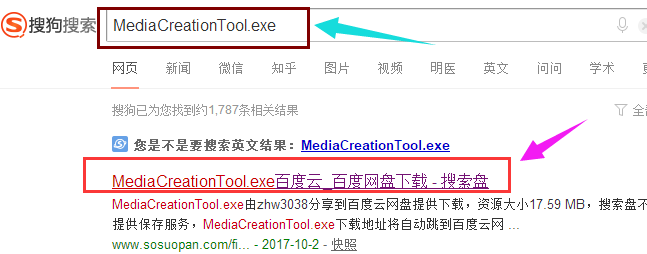
win10(图1)
在连接列表里,找到想要的win10升级助手下载工具,
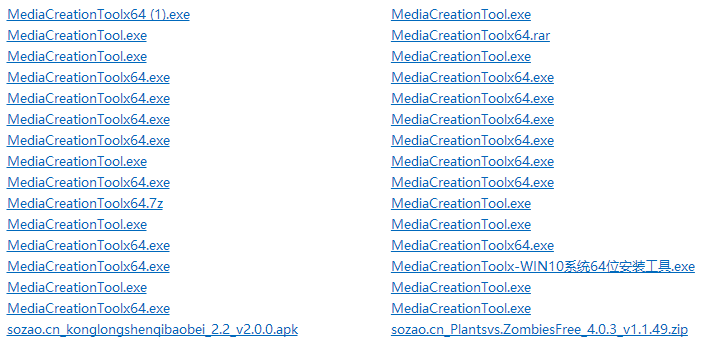
win10(图2)
点击“点击下载资源”
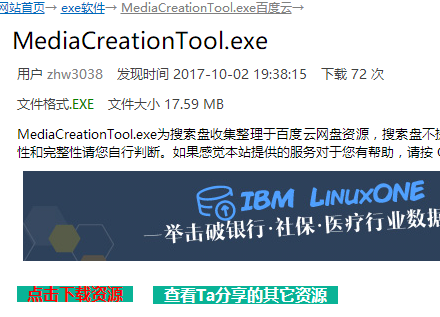
win10(图3)
进入百度网盘,点击“下载”
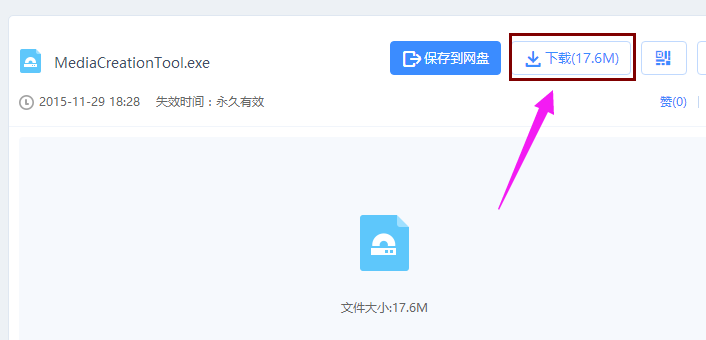
win10(图4)
右键管理员身份运行刚刚打开的MediaCreationTool.exe升级工具,打开之后会弹出如下的win10安装程序界面
点击下一步,
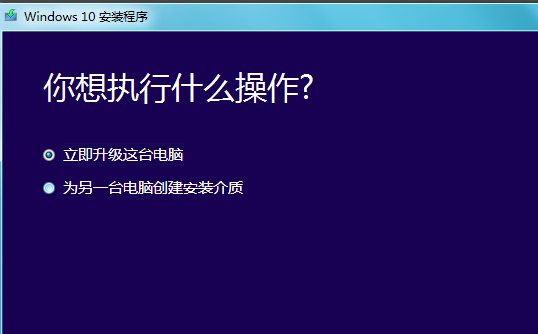
win10(图5)
开始下载win10正式版的官方系统了,需要精心等待
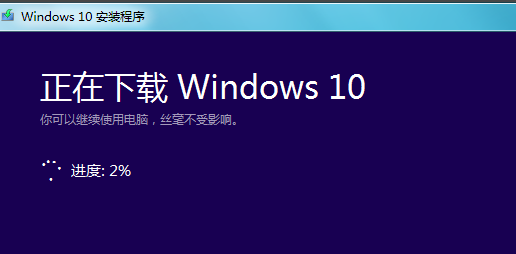
win10(图6)
下载完成后,弹出下面的界面。(可以重新启动之后在操作)
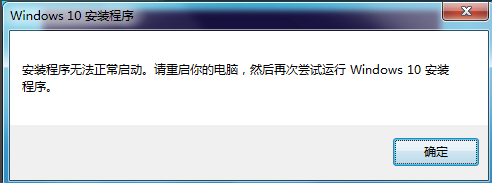
win10(图7)
如果弹出了上面的界面,重启之后,不要在运行这个MediaCreationToolx64.exe这个工具了
打开c盘,找到$Windows.~WS的文件夹,打开里面有一个Sources的文件夹接着打开,代开里面的WIndows文件夹。
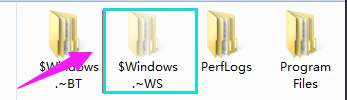
win10(图8)
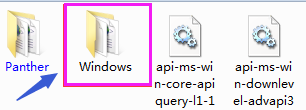
win10(图9)
右键以管理员身份运行WIndows文件夹里面的setup
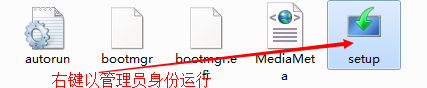
win10(图10)
接下来开始为升级WIndows10做准备
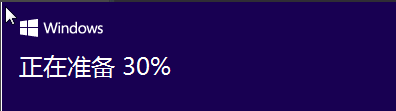
win10(图11)
选择第一个会先更新,有点慢,第二个跳过更新,之后更新

win10(图12)
选择时候就就开始准备升级安装了,
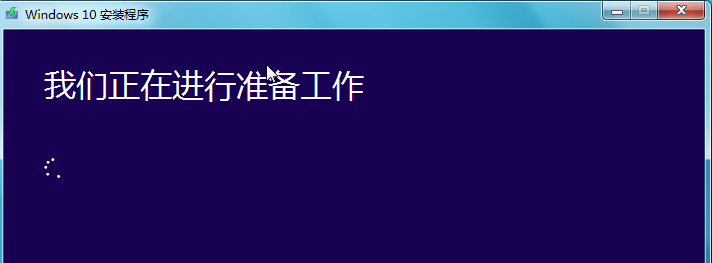
win10(图13)
同意许可条款
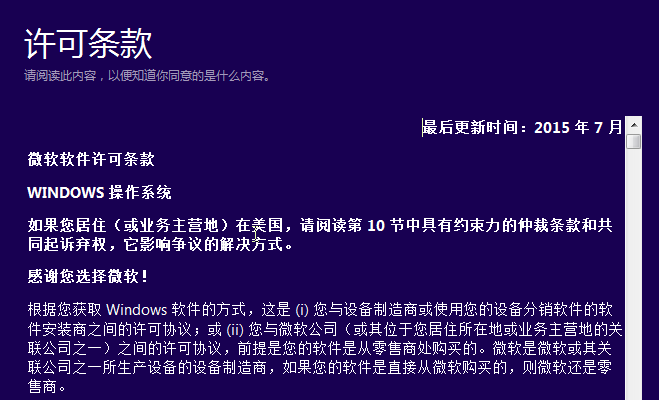
win10(图14)
检测完毕之后会提示准备就绪,可以安装,点击安装即可
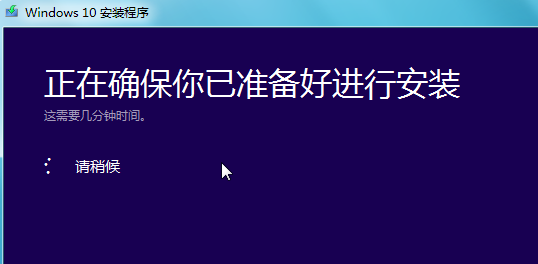
win10(图15)
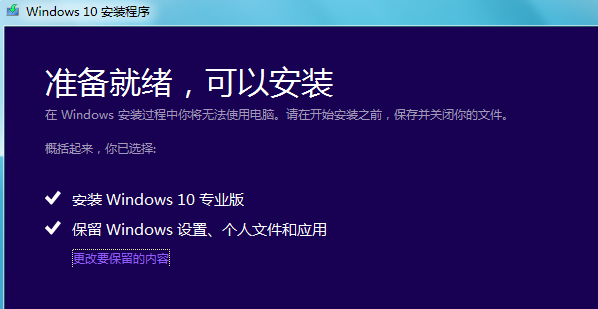
win10(图16)
开始安装配置win10,只是刚刚开始,完成后电脑会重启,进入真正的升级安装界面
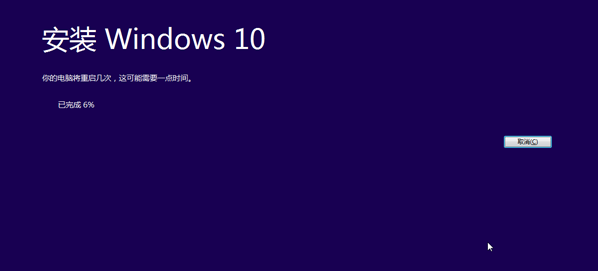
win10(图17)
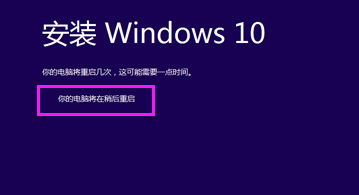
win10(图18)
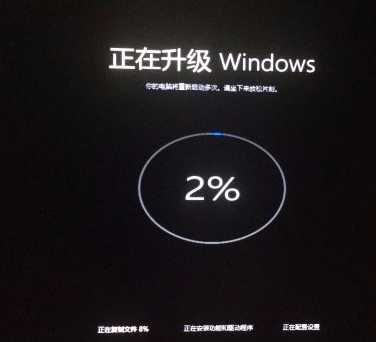
win10(图19)
升级完成之后,就会进行一些个性化快速设置,然后就大功告成,win10系统升级成功
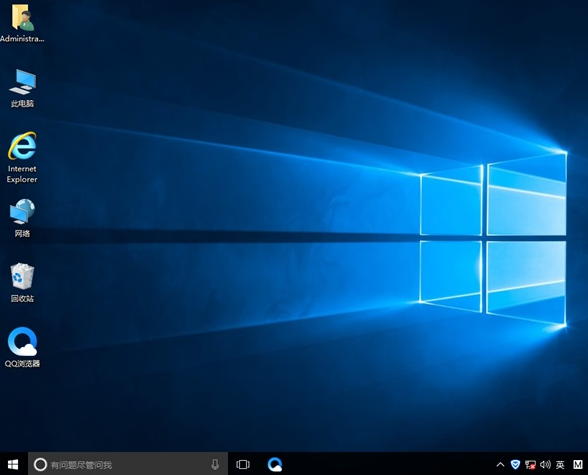
win10(图20)
以上就是win10升级助手官方下载的操作流程了,需要win10升级助手官方下载可以按照上面的流程来操作下载。
 有用
26
有用
26


 小白系统
小白系统


 1000
1000 1000
1000 1000
1000 1000
1000 1000
1000 1000
1000 1000
1000 1000
1000 1000
1000 1000
1000猜您喜欢
- 打印问题,小编教你怎么解决automation..2018/09/05
- 如何使用360一键重装系统win7..2022/11/14
- win7系统重装后无法上网2024/01/09
- 电脑文件夹加密,小编教你怎么给文件夹..2018/05/25
- win7一键还原系统教程2023/12/12
- 详解win7忘记开机密码开不了机怎么办..2021/06/06
相关推荐
- 索尼电脑在线重装win7系统详细图文教..2020/07/31
- 笔者教你一键重装win7系统2019/01/11
- 小编教你浏览器打不开网页怎么办..2018/10/25
- 部分网页打不开是什么原因,小编教你部..2018/07/26
- 锁屏快捷键,小编教你电脑锁屏键怎么用..2018/05/22
- 如何设置网络打印机,小编教你怎么设置..2018/03/30














 关注微信公众号
关注微信公众号



